Clipchamp でビデオをトリミングする: ステップバイステップ ガイド

ビデオのトリミングは、ショット内の見せたくない要素を切り取ることができる重要なポストプロダクション技術です。Capture、Edit、Export の流れを簡単に理解しましょう。
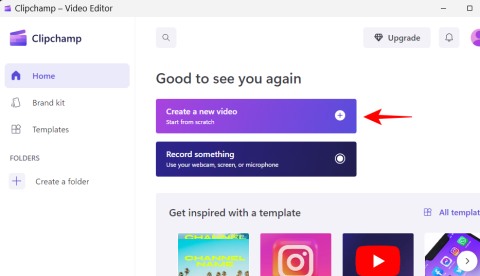
ビデオ編集では、トランジション、グリーンスクリーン、アニメーション、テキストの使用など、視聴者の注意を引くためのさまざまなテクニックがあります。しかし、あまり知られていないながらも効果的なテクニックの1つが「フリーズフレーム」です。このガイドでは、Clipchampを使ってフレームをフリーズする方法をステップバイステップで解説します。
フリーズフレームは、ビデオクリップの特定のフレームを一時停止させるビデオ編集エフェクトです。この効果は、映画やテレビ番組でよく使用され、シーンの強調やキャラクターの紹介に役立ちます。例えば、マーティン・スコセッシやリドリー・スコットなどの有名監督も、このテクニックを活用しています。
現代のビデオ編集ソフトウェアやアプリケーションにより、フリーズフレーム効果は誰でも簡単に利用できるようになりました。しかし、Clipchampには組み込みのフリーズフレームツールがありません。そこで、このガイドでは簡単な回避策を紹介します。
以下は、Clipchampでフレームをフリーズするための5つの簡単なステップです。
まず、Clipchampを開き、新しいビデオの作成を選択します。次に、メディアのインポートをクリックして、ビデオファイルを選択し、タイムラインにドラッグアンドドロップします。

ビデオをプレビューし、フリーズしたいフレームで一時停止します。フレームのタイムスタンプをメモし、スクリーンショットを撮ります。Windowsの場合はPrtScrキーを使用し、ペイントで画像を貼り付けて保存します。

ペイントでキャプチャしたフレームをトリミングし、不要な部分を削除します。フレームがビデオと正確に一致するように注意してください。

Clipchampに戻り、トリミングしたフレームをインポートします。タイムラインでビデオを分割し、フレームを挿入します。

最後に、ビデオをエクスポートします。Clipchampのエクスポートボタンをクリックし、品質を選択して保存します。

| 質問 | 回答 |
|---|---|
| Clipchampにはフリーズフレーム効果がありますか? | いいえ、Clipchampには組み込みのフリーズフレーム効果はありませんが、このガイドで紹介した方法で実現できます。 |
| フリーズフレーム効果の目的は何ですか? | フリーズフレームは、ビデオの特定のフレームを強調し、視聴者の注目を集めるために使用されます。 |
ビデオのトリミングは、ショット内の見せたくない要素を切り取ることができる重要なポストプロダクション技術です。Capture、Edit、Export の流れを簡単に理解しましょう。
Clipchamp とは何なのかを知りたい方に向けて、Clipchampの機能や利点を詳しく解説します。このガイドは、ビデオ編集に最適な情報源です。
Clipchampで簡単にビデオにテキストを追加しましょう。強調や説明を効果的に行う方法を詳しく解説します。
Clipchamp は優れたビデオ編集アプリです。オーディオを追加し、クリエイティブニーズに合わせて編集する方法を詳しく解説します。
Microsoft Teamsで画像が表示されない問題に悩んでいませんか?この記事では、画像が読み込まれない原因と10の解決策を詳しく解説します。インターネット接続の確認からキャッシュのクリアまで、効果的な方法を紹介します。
RARファイルをZIPファイルに変換したいですか?RARファイルをZIP形式に変換する方法を学びましょう。
同じチームメンバーとの定期会議をMicrosoft Teamsでスケジュールする必要がありますか?Teamsで定期会議を設定する方法を学びましょう。
このステップバイステップのチュートリアルで、Adobe Readerのテキストやテキストフィールドのハイライト色を変更する方法を説明します。
このチュートリアルでは、Adobe Readerでデフォルトのズーム設定を変更する方法を説明します。
Microsoft Teamsで「接続できませんでした」というエラーが頻繁に表示されますか? この問題を解決するためのトラブルシューティングのヒントを試してください!
LastPassがサーバーに接続できない場合は、ローカルキャッシュをクリアし、パスワードマネージャーを更新し、ブラウザ拡張機能を無効にしてください。
Microsoft Teamsは現在、会議と通話をTVにネイティブでキャストすることをサポートしていませんが、スクリーンミラーリングアプリを使用できます。
OneDriveのエラーコード0x8004de88を修正する方法を発見し、クラウドストレージを再び動作させましょう。
Microsoft WordにChatGPTを統合する方法をお探しですか?このガイドでは、3つの簡単なステップでChatGPT for Wordアドインを使う方法を紹介します。
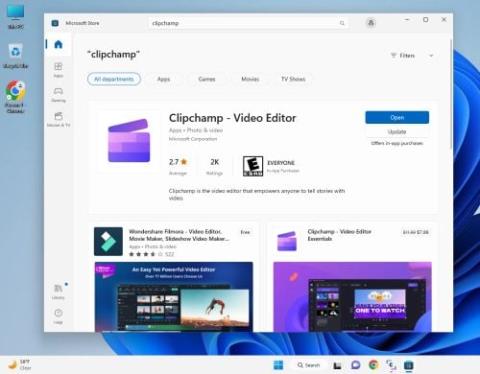










Yamaguchi2000 -
ちょっと待って、最後の部分よくわからん。もっと詳しく教えてほしいんだけど。
Okubo -
同じような悩みを抱えてる人がたくさんいるんだね。
Uchida_95 -
フレームをフリーズさせる時、音も一緒に止まるのかな?
Wada_90 -
ありがとうございます!おかげで動画のクオリティが上がった気がする。
Iwata -
Clipchampって、無料なのにこんなに機能豊富なんだね。驚き!
Yasuda95 -
もっと高度なテクニックも知りたいな。
Kobayashi_123 -
私も同じ問題に悩んでた!解決策ありがとう!
Goto_98 -
ありがとうございます!おかげで動画がプロっぽくなった!
Iwasaki -
あれ?私のClipchampだと、この操作できないんだけど。バグかな?
Iwamoto2012 -
ちょっと古いバージョンのClipchampでもできるかな?
Ohno93 -
フレームレートとかも調整できる?
Nakamura -
私もやってみようかな。
Minami_98 -
詳しい解説ありがとうございます!おかげで理解できました。
Yoshida_98 -
私もやってみたけど、うまくいかない。どっか間違えてるのかな?
Suzuki_88 -
もっと色んな効果を試してみたい。
Abe_94 -
他の動画編集ソフトと比べて、Clipchampってどうなの?
Hotta2019 -
同じような機能のアプリってないかな?
Kiyama -
私もやってみたけど、うまくいかない。
Ueda -
同じような機能のプラグインとかないかな?
Suzuki_88 -
詳しい解説ありがとうございます!
Matsui_2011 -
この機能、めっちゃ便利!
Nakagawa -
動画の長さを変えたいんだけど、どうすればいい?
Yamashita2028 -
この機能、神すぎる!
Kinoshita95 -
他の効果とかも試してみたいなぁ。
Matsumoto2004 -
もっと自然な動きにしたいんだけど、何か良い方法ある?
Tamura_1998 -
すごい!めっちゃ助かったわ!おかげで動画編集が楽しくなった。
Kubo93 -
他の動画編集ソフトと比較してどうですか?
Ono_98 -
フリーズしたフレームを消す方法ってあるのかな?
Ikeda -
クリップを分割する方法も教えてほしい。
Sekiguchi -
この方法、めっちゃ簡単じゃん!初心者でもできそう。
Miyamoto -
音声を編集したいんだけど、どうすればいい?
Endo -
同じようなことやってて、めっちゃ時間かかったわ。もっと早くこの方法を知りたかった。
Iwamoto -
他の動画編集ソフトでも使えるかな?
佐藤太郎 -
Clipchampのフレームをフリーズする方法、めっちゃ便利ですね!動画編集がもっと楽になりました。感謝です
みなみ -
フレームをフリーズするのにどれくらいの時間がかかるか、教えてくれたらもっと嬉しいです
あや -
もっと簡単にできる方法があったら教えて欲しいです!動画編集初心者です
アキラ -
これから動画を作るとき、ぜひ試してみます。初心者でもきっとできると思います
タクミ -
すごいです!私もこの技術を使って、いい動画を作りたい
ハヤト -
この情報はすごく役に立った!特に映像を作ることに挑戦している人たちにおすすめ
エミリー -
動画編集に少し苦労していたので、これを読んで嬉しいです。感謝します!
コウキ -
このテクニックを使って、自分のYouTube動画に活かしたいと思います
中村智美 -
フリーズフレームの使い方が理解できて、映像編集が楽しくなりました
花ちゃん -
この情報、役に立ちます!簡単に説明してくれてて、ありがたいです
ソラ -
こういう簡単な方法、最高です!この記事を参考にしながら編集していきますね
山田健 -
フレームをフリーズする方法、めちゃくちゃいいですね!友達にもシェアしました
リョウタ -
Clipchampを使ったことがないですが、このステップガイドで試してみたいです
ジャック・スミス -
Wow, this tutorial is just what I needed! I love how simple and clear the steps are. Thanks
みのり -
私も自分の動画を編集してみようと思います!このガイドが手助けになりますね
ごろう -
手順が簡単だから、すぐに試してみました!願いが叶いそうです。
ケンイチ -
フレームのフリーズ、思ったより簡単でした!友達にも教えなきゃ。
佐々木光 -
Clipchampの使用は初めてですが、この記事を参考にして頑張ります!
ワンちゃん -
めっちゃおもしろい!フレームをフリーズすると、動画がもっとプロっぽく見えるね
なおみ -
ありがとうございます!フリーズフレームがあると、動画の見栄えが変わりますね
紗季 -
フレームをフリーズする方法をもっと教えてほしいです!たくさんの動画を作りたい
夏美 -
子供の動画を作成中ですが、この方法があれば素敵な作品が作れそうです!
みゆき -
フレームをフリーズするのにそんなに簡単だとは思いませんでした!もっと早く知っておけばよかった。
タケシ -
素晴らしい!映像編集があまり得意ではないけど、これなら私でもできそうです
花子 -
このガイドが役に立ちました!特に3つ目のステップが難しかったんですが、これで解決しました
ゆうか -
フレームをフリーズすることができるなんて、想像以上です!技術の進歩を実感しました